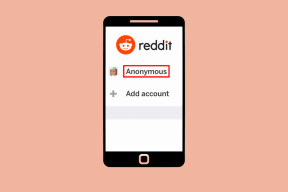Виправте проблему, коли сторінка входу Disney Plus не завантажується
Різне / / August 12, 2022

Disney Plus — це американський потоковий сервіс на основі підписки, який транслює шоу та фільми від Disney, Marvel, Pixar, Star Wars тощо. Користувачі, які люблять шоу та фільми Disney і Marvel, напевно вважають Disney+ раєм. Хоча якість цих шоу завжди чудова, іноді ці чудові враження порушуються, наприклад сторінка входу Disney Plus не завантажується. Будучи новачком на сцені потокового передавання з 2019 року, веб-сайт не позбавлений помилок і збоїв. Користувачі скаржилися на помилки входу, такі як Disney Plus. Це може засмучувати, оскільки Disney plus не є безкоштовною послугою, і навіть її безкоштовні пробні версії давно закінчилися. Якщо ви застрягли в тому, як вирішити цю проблему, тоді ви знайшли потрібну статтю. Тут я покажу вам методи, які саме потрібні для усунення несправностей і виправлення цієї помилки. Давайте почнемо.
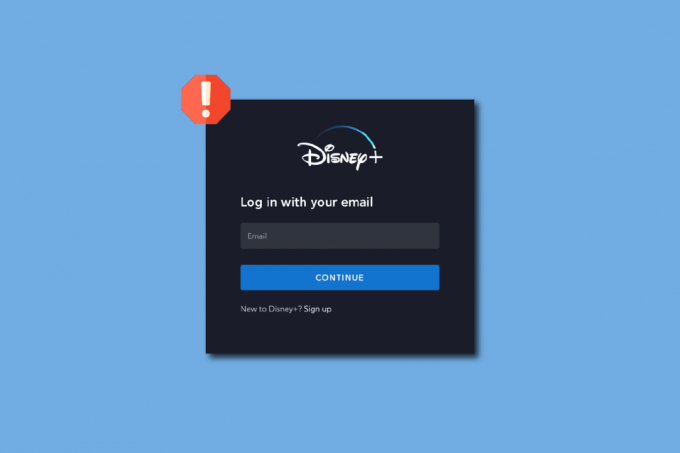
Зміст
- Як виправити, що сторінка входу Disney Plus не завантажується
- Спосіб 1: Основні методи усунення несправностей
- Спосіб 2. Перейдіть по сторінці реєстрації
- Спосіб 3. Очистіть кеш браузера та файли cookie
- Спосіб 4. Видалення розширень браузера
- Спосіб 5. Спробуйте режим анонімного перегляду
- Спосіб 6: Відновлення налаштувань браузера за замовчуванням
- Спосіб 7: Оновіть браузер
- Спосіб 8: оновіть Windows
- Спосіб 9: переключіть веб-браузер
- Спосіб 10. Запустіть перевірку шкідливих програм
- Спосіб 11: Зверніться до служби підтримки Disney Plus
Як виправити, що сторінка входу Disney Plus не завантажується
Перш ніж почати, давайте розберемося з деякими причинами цієї проблеми
- Збій веб-сайту Disney Plus
- Розширення браузера
- Проблеми з підключенням до Інтернету
- Обмеження підключення роутера
- Проблеми з VPN
- Проблеми з профілем
- Помилка друку
- Пошкоджений кеш браузера
- Перевірте статус сервера Disney plus
Спосіб 1: Основні методи усунення несправностей
Ось кілька основних методів усунення несправностей, щоб вирішити проблему, яка не завантажує сторінку входу Disney Plus.
1А. Перезавантажте ПК
Деякі веб-браузери, особливо Google Chrome, зазвичай займають більше оперативної пам’яті, що сповільнює роботу комп’ютера та спричиняє деякі проблеми з деякими функціями веб-сайту, якщо у вас стандартний ПК, допоможе один раз перезавантажити ПК.
1. Вдарити Клавіші Alt + F4 разом на робочому столі та клацніть спадне меню.
2. Виберіть Перезапустіть параметр і натисніть на в порядку.
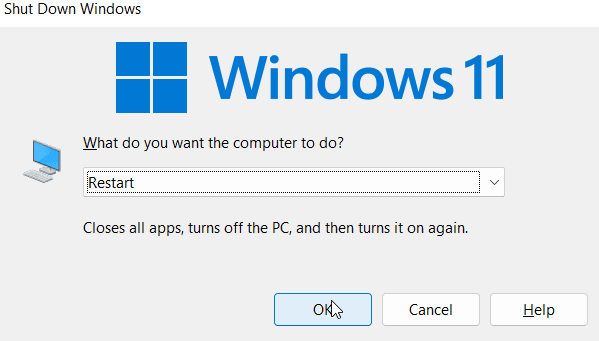
1B. Перевірте Інтернет-роутер
Сьогодні найновіші маршрутизатори оснащені як кнопкою живлення, так і кнопкою скидання. Якщо ви підключені до Інтернету через маршрутизатор, спробуйте вимкнути живлення, вийнявши маршрутизатор із вимикача живлення, зачекавши 5–10 хвилин, а потім знову підключивши його.
1С. Перевірте підключення до Інтернету
Неправильні мережеві з’єднання можуть призвести до збоїв і нефункціональності доступу до веб-сайту, що може призвести до таких проблем, як помилка входу в Disney Plus. Якщо ви використовуєте з’єднання через точку доступу та підключилися до нього через Wi-Fi, спробуйте під’єднатися до іншої мережі.

1D. Перевірте стан сервера Disney Plus
Якщо ви не можете належним чином отримати доступ до веб-сайту Disney Plus, можливо, сервер не працює через технічне обслуговування веб-сайту. Будь-які оновлення на веб-сайті перевіряйте в офіційних інструкціях Disney Twitter. Якщо є якісь проблеми з сервером, можливо, доведеться зачекати, доки їх не буде вирішено. Ви можете відвідати Сторінка детектора спаду щоб перевірити стан сервера Disney Plus.

Спосіб 2. Перейдіть по сторінці реєстрації
Користувачі, які не можуть натиснути кнопку входу, повідомили про успіх, натиснувши кнопку реєстрації, а потім увійшовши
1. Відвідайте Веб-сайт Disney Plus.
2. Натисніть на ПІДПИСАТИСЯ варіант.
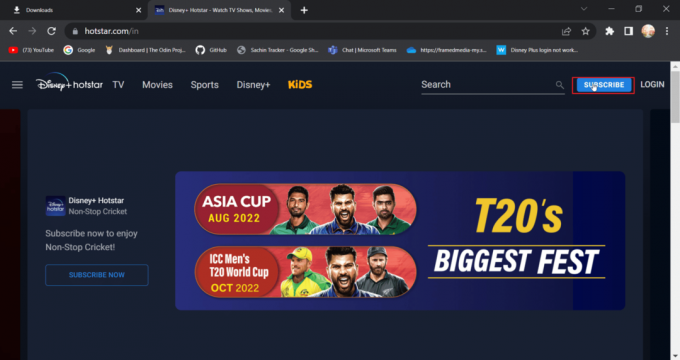
3. Далі натисніть на Увійдіть варіант.

4. тепер, введіть свої облікові дані для входу для нормального входу.
Читайте також:Виправте помилку ліцензії на захищений вміст Disney Plus
Спосіб 3. Очистіть кеш браузера та файли cookie
Веб-браузери можуть з часом засмічувати кеш-пам’ять і файли даних, що може вплинути на продуктивність ПК, браузера, а також відвіданого веб-сайту, очищення даних і кешу може підтвердити корисний. Це може допомогти розширити функціональність браузера
Варіант I: у Mozilla Firefox
1. Запустіть браузер Firefox і натисніть на значок меню програми.

2. Тепер виберіть Налаштування варіант.

3. Натисніть на Конфіденційність і безпека на лівій панелі.
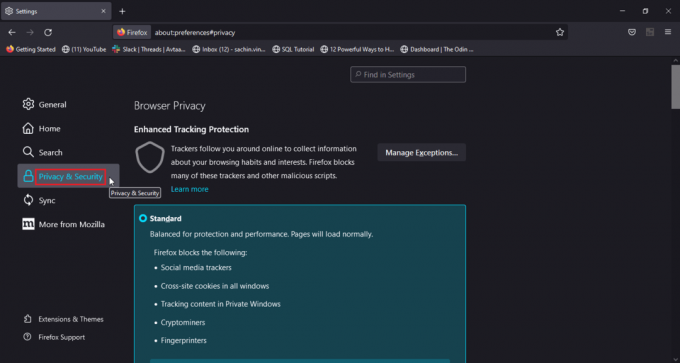
4. Під історія натисніть на Чиста історія… варіант.
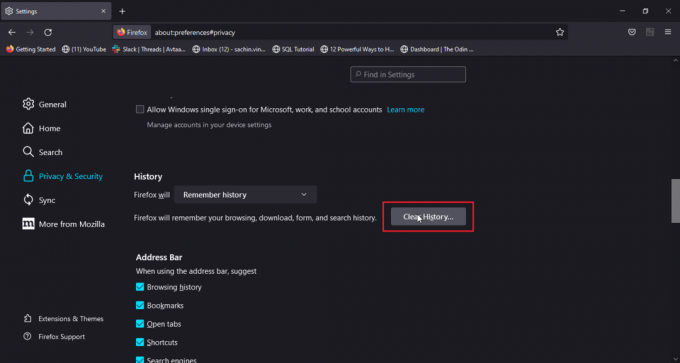
5. Виберіть все в Діапазон часу для очищення варіант.
6. Натисніть на в порядку.
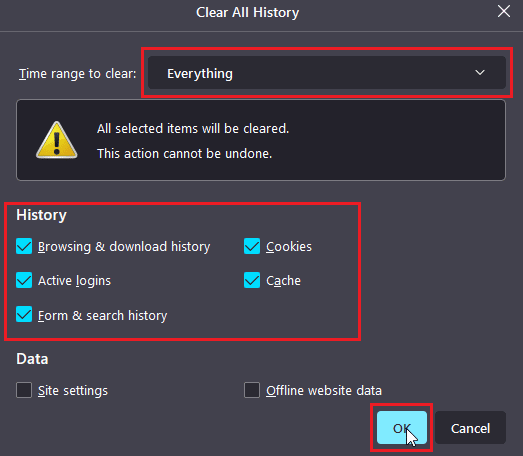
7. тепер, перезапустіть браузер щоб зміни набули чинності.
Варіант II: у Google Chrome
1. Відкрийте браузер Google Chrome і натисніть на Вертика три крапки значок.
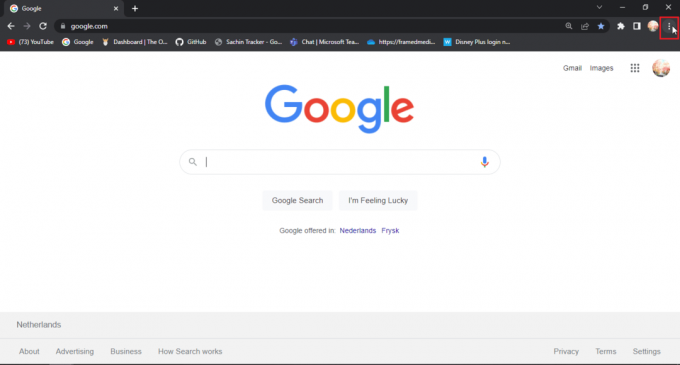
2. Тепер натисніть на Більше інструментів.
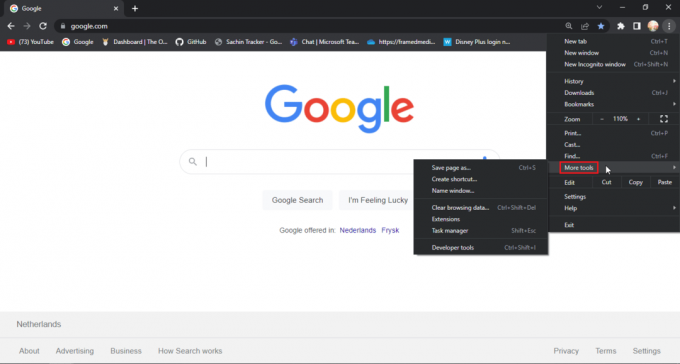
3. Далі виберіть Видалення даних про переглянуті… варіант.
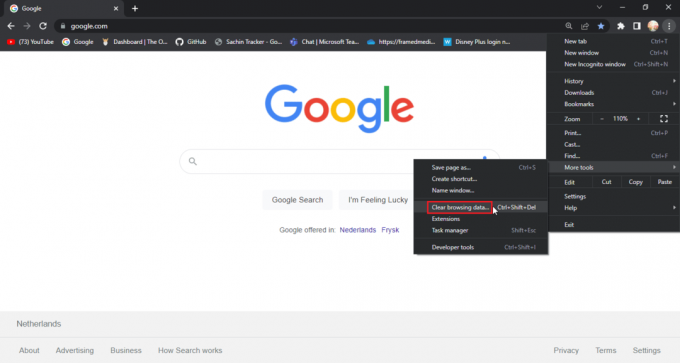
4. Натисніть на прапорці де є файли cookie та інші дані сайту та зображення кешу Розширена вкладка.
5. Виберіть Остання година варіант для Діапазон часу.
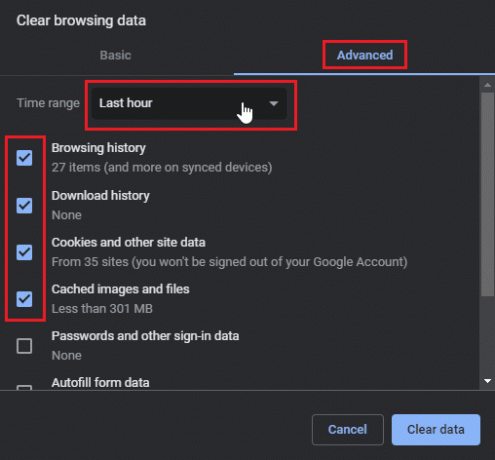
5. Натисніть на Очистити дані.

Варіант III: у Microsoft Edge
1. Відкрийте браузер Microsft Edge і натисніть на горизонтальний значок із трьома крапками у верхньому правому куті браузера.

2. Тепер натисніть на Налаштування.

3. Йти до Конфіденційність, пошук і послуги меню та натисніть вибрати, що очистити в Видалення даних про переглянуті розділ.
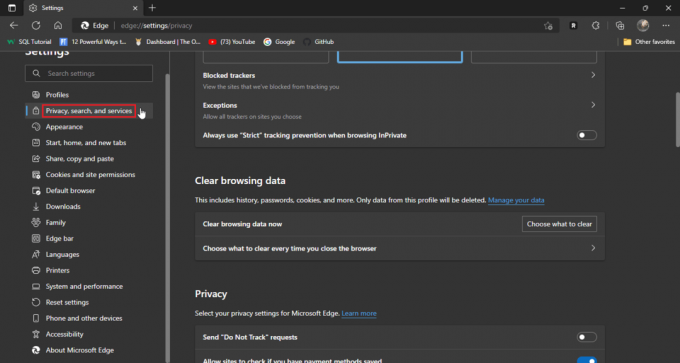
4. Перевірте наступне параметри.
- Історія перегляду
- Історія завантажень
- Файли cookie та збережені дані веб-сайту
- Кешовані дані та файли
5. Тепер натисніть на Ясно зараз.
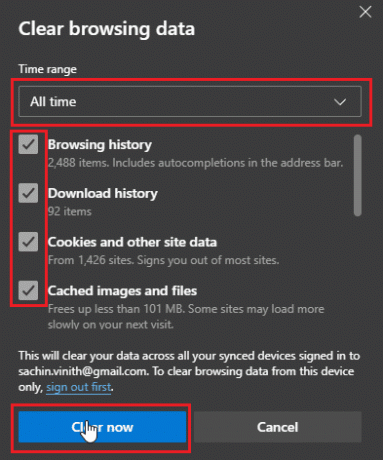
6. нарешті, перезапустіть браузер щоб відбулися зміни.
Читайте також:Виправте помилки Chrome під час пошуку шкідливого програмного забезпечення
Спосіб 4. Видалення розширень браузера
Розширення веб-переглядача можуть спричинити конфлікти, які можуть спричинити проблеми з функціональністю веб-переглядача. Якщо будь-яке з розширень браузера конфліктує з веб-сайтом, наприклад блокувальник реклами, може виникнути проблема, коли сторінка входу Disney Plus не завантажується.
Варіант I: у Google Chrome
1. Відкрийте Chrome і натисніть на значок головоломки у верхній правій частині вікна.
Примітка: Якщо піктограма головоломки не відображається, натисніть три крапки в правій частині веб-переглядача та перейдіть до Додаткові інструменти > Розширення.Примітка: Якщо піктограма головоломки не відображається, натисніть три крапки в правій частині браузера та перейдіть до Інші інструменти > Розширення.

2. Натисніть на Керувати розширеннями.
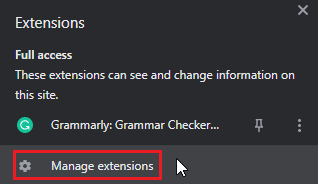
3. В Розширення меню, ви побачите всі встановлені розширення.
4. Натисніть на видалити щоб видалити розширення.

Варіант II: у Mozilla Firefox
1. Запустіть Mozilla Firefox і натисніть на гамбургер значок.

2. Далі натисніть на Налаштування.

3. Перейти до Розширення меню та натисніть на три крапки значок.

4. Натисніть на видалити варіант.

5. Ви також можете натиснути на перемикати якщо ви хочете зберегти розширення, але хочете його вимкнути. Рекомендується видалити розширення для кращого усунення несправностей.
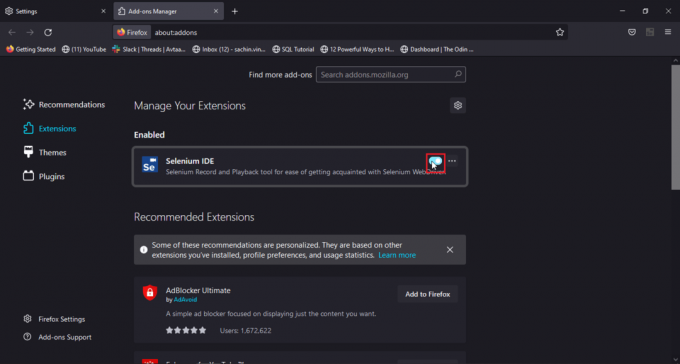
Варіант III: у Microsoft Edge
Примітка: Оскільки Microsoft Edge працює на модифікованій версії Chromium Google Chrome, згадані дії подібні до Google Chrome.
1. Запустіть браузер Edge і натисніть на значок головоломки.
Примітка: Якщо піктограма головоломки не відображається, натисніть на три крапки в правій частині браузера та натисніть Налаштування.
2. Виберіть Керувати розширеннями варіант.
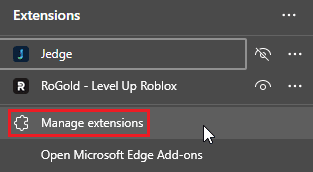
3. Тепер натисніть на конфіденційність, пошук і служби на лівій панелі

4. Натисніть на Виберіть, що очистити під Видалення даних про переглянуті

5. Тепер натисніть на Діапазон часу розкривне меню та виберіть Весь час і встановіть усі прапорці.
6. Нарешті натисніть на Ясно зараз.
Читайте також:Виправте помилку Microsoft Edge. МЕРЕЖА ЗМІНЕНА в Windows 10
Спосіб 5. Спробуйте режим анонімного перегляду
Останні сучасні браузери мають вбудований режим анонімного перегляду, режим анонімного перегляду – це приватний режим, у якому веб-переглядач створює нову вкладку або вікно окремо від головного вікна, щоб дані користувача не входили в систему історії. Користувач увійде в режим анонімного перегляду як анонімний користувач, тому облікові дані для входу також маскуються. Якщо на веб-сайті Disney Plus виникали проблеми в основному звичайному сеансі браузера, доступ до веб-сайту в режимі анонімного перегляду може допомогти вирішити проблему невдалого входу в Disney Plus.
Ось кроки для активації режиму анонімного перегляду для кожного браузера
Варіант I: у Google Chrome
1. Запустіть браузер Google Chrome і натисніть на вертикальний значок із трьома крапками у верхньому правому куті вікна.

2. Тепер натисніть на Новий інкогнітовікно.

Варіант II: у Mozilla Firefox
1. Запустіть Mozilla Firefox і натисніть на три горизонтальні лінії значок.

2. Тепер натисніть на Нове приватне вікно.
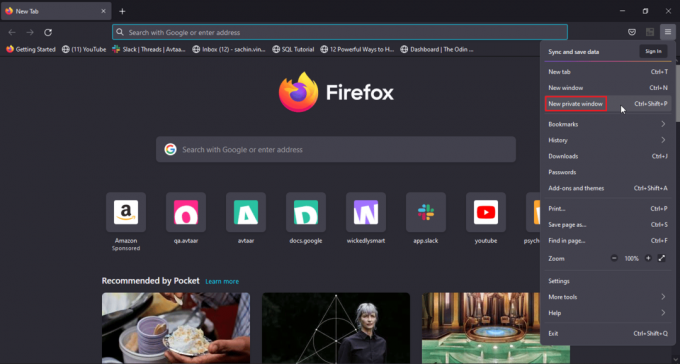
Варіант III: у Microsoft Edge
1. Відкрийте Microsoft Edge і натисніть три крапки значок у правому кутку.

2. Тепер натисніть на Нове вікно In-Private.

Спосіб 6: Відновлення налаштувань браузера за замовчуванням
Якщо перехід у режим анонімного перегляду вирішив вашу проблему, ви можете розглянути налаштування за замовчуванням для свого веб-переглядача
Варіант I: у Google Chrome
1. Перейдіть до Google Chrome Налаштування.
2. Тепер натисніть на Скинутиі прибирати на лівій панелі браузера.
3. Нарешті, опція викликана відновлення налаштуваньдо початкових значень за замовчуванням.
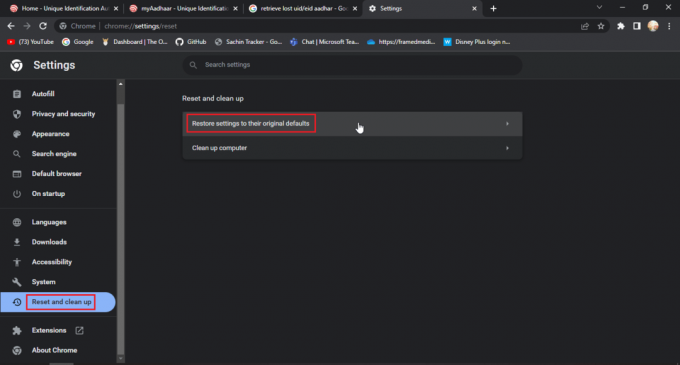
4. Нарешті натисніть на Скидання налаштувань.

Варіант II: у Mozilla Firefox
1. Відкрийте Mozilla Firefox і натисніть на гамбургер значок у верхньому правому куті браузера.
2. Далі натисніть на Довідка.

3. Потім виберіть Більше інформації про усунення несправностей.

4. Під Налаштуйте Firefox заголовок натисніть на Оновити firefox… можливість зробити налаштування Firefox за замовчуванням

Читайте також:Виправити помилку Mozilla Firefox не вдалося завантажити XPCOM у Windows 10
Варіант III: у Microsoft Edge
1. Запустіть браузер Edge і натисніть три крапки у верхньому правому куті, а потім натисніть скинути налаштування на лівій панелі.

2. Нарешті натисніть на відновлення налаштувань до значень за замовчуванням.

3. Нарешті натисніть на скинути
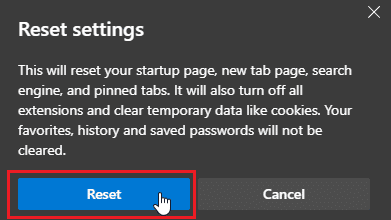
Спосіб 7: Оновіть браузер
Ви також можете спробувати оновити веб-переглядач, щоб вирішити цю проблему.
1. Відкрий свій веб-браузер (наприклад, Гугл хром)

2. Натисніть на значок із трьома крапками у верхньому правому куті екрана.
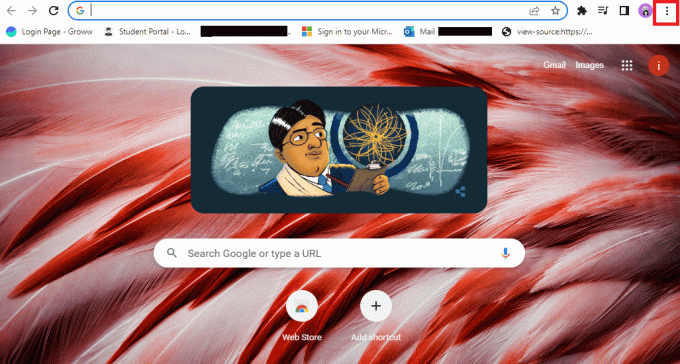
3. Натисніть на Довідка у спадному меню.
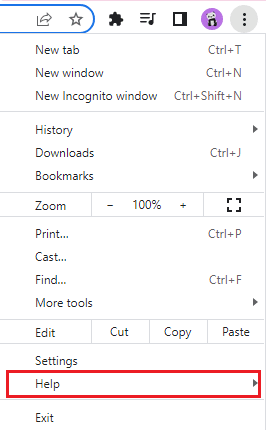
4. Виберіть Про Google Chrome у цьому.

5А. Якщо Google Chrome оновлено до останньої версії, він відобразиться Chrome оновлено.

5B. Якщо доступне нове оновлення, браузер автоматично оновить браузер до останньої версії. Натисніть на Перезапустити щоб завершити процес оновлення.

Читайте також:12 способів встановлення безпечного з’єднання в Chrome
Спосіб 8: оновіть Windows
Якщо ви користуєтеся Windows 10 або Windows 11, існує ймовірність того, що там не встановлено оновлення або служби пошкоджено. Будь ласка, перевірте, чи система Windows оновлена. Ви можете подумати, навіщо потрібне оновлення для Windows. Це тому, що нові версії веб-переглядача складаються з новими Пам’ятайте про оновлення Windows, тому збереження останніх оновлень як у Windows, так і в браузері забезпечить вам максимальну функціональність під час використання веб-сайту, який ви люблю. Дотримуйтесь нашого посібника завантажити та встановити останні оновлення Windows 10 або як завантажити та встановити оновлення Windows 11. Це може вирішити проблему невдалого входу в Disney Plus.

Спосіб 9: переключіть веб-браузер
Якщо ваш браузер за умовчанням Microsoft Edge, тоді ви можете спробувати оновити інсталяцію іншого браузера, наприклад Гугл хром або Mozilla Firefox щоб побачити, чи відбувається те саме в усіх браузерах. Оскільки це веб-сайт, ви можете спробувати перевірити його в різних браузерах, щоб перевірити, чи працює він у браузерах, які ви завантажили.

Спосіб 10. Запустіть перевірку шкідливих програм
Якщо на вашому комп’ютері є зловмисне програмне забезпечення або вірус, це може спричинити проблеми зі швидкістю підключення до Інтернету та оперативною пам’яттю вашого комп’ютера, що також може вплинути на веб-сайт Disney Plus. Перевірте свій комп’ютер на наявність зловмисного програмного забезпечення та вірусів окремо, щоб виключити можливі інфекції та видалити їх, якщо вони є якщо у вас встановлено зловмисне програмне забезпечення/антивірусну програму, запустіть сканування на зловмисне програмне забезпечення, щоб виправити помилку входу в Disney Plus проблема. Прочитайте наш посібник перевірити мій комп’ютер на віруси.

Це вирішить проблему із завантаженням сторінки входу Disney Plus.
Читайте також: Виправити проблему завантаження програми Disney Plus Hotstar
Спосіб 11: Зверніться до служби підтримки Disney Plus
Якщо більшість цих виправлень не приносить результатів і ви не можете знайти рішення своєї проблеми, ви можете спробувати повідомити про проблему безпосередньо в службу підтримки Disney, щоб вони могли офіційно взятися за вирішення проблеми,
1. Щоб повідомити про проблему, перейдіть до нижньої частини Сторінка Disney Plus.
2. Тепер натисніть на Зворотній зв'язок.

3. Ви перейдете на сторінку під назвою Довідкова.
4. Тут ви можете надати деталі, щоб вони могли дізнатися більше про проблему та зв’язатися з вами.
5. Введіть ваш електронною поштою або телефонний номер.
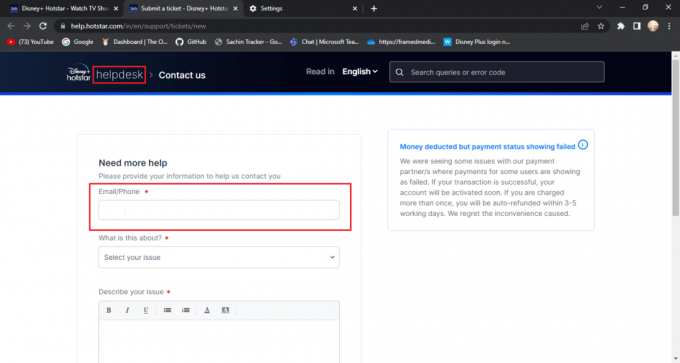
6. Виберіть розкривний список для категорії про те, що стосується проблеми.

7. Опишіть свою проблему докладно про Disney Plus не вдалося ввійти.

8. Ти можеш додати свої скріншоти пов’язані з помилкою чи збоєм.
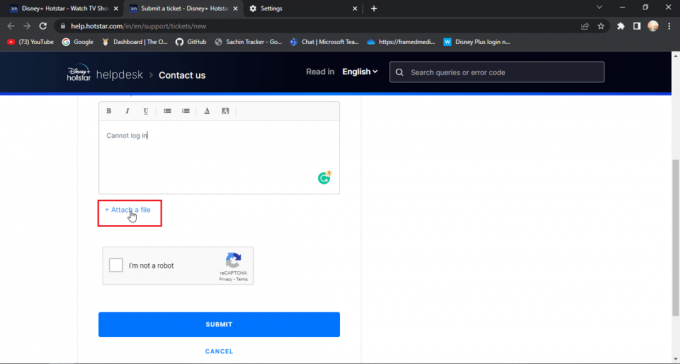
9. Тепер натисніть на Я не робот.

10. Нарешті натисніть на ПОДАТИ.
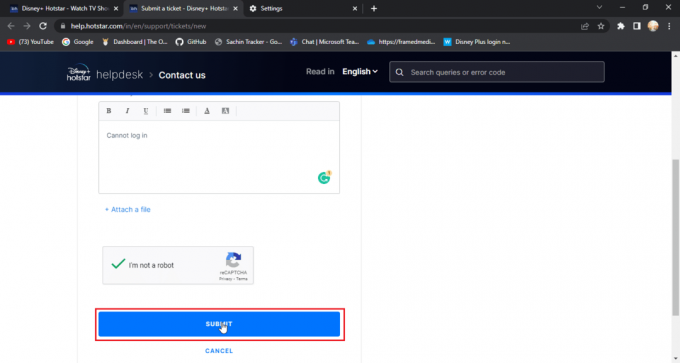
Часті запитання (FAQ)
Q1. Disney Plus має проблеми або сервер не працює?
Відповідь Повідомлення про несправність сервера Disney Plus надсилатимуться через офіційну особу Ручка Twitter Disney Plus. Це робиться для обслуговування сайту.
Q2. Чому я не можу увійти в обліковий запис Disney?
Відповідь Для цього є різні причини, щоб вирішити цю проблему, будь ласка, дотримуйтеся наведеного вище посібника.
Q3. Я вже заплатив на рахунок Disney, чому Disney просить мене заплатити ще раз?
Відповідь З цим стикаються користувачі зазвичай, найчастіше через те, що користувач входить під іншим номером, спробуйте увійти за номером, за яким ви підписалися.
Рекомендовано:
- Як підтвердити обліковий запис електронної пошти Waze
- Виправте код помилки Hulu 2 998
- Виправте, що Disney Plus не працює на Roku
- Виправте помилку ліцензії на захищений вміст Disney Plus
Ми сподіваємося, що стаття вище про те, як виправити Сторінка входу Disney Plus не завантажується було корисно, і ви змогли вирішити проблему. Якщо у вас є пропозиції чи запитання щодо статті, будь ласка, залишайте їх у коментарях нижче.